販売図面を新規追加、編集、帯替え作業
顧客
自動配信
事業所設定
反響自動取り込み
🗒 販売図面を新規追加、編集、帯替え作業
目次
管理者権限と一般権限のエージェントは、販売図面の新規追加、編集、帯替えを行うことができます。帯替えした販売図面は、店舗ごとに保存することができ、作成者以外のエージェントも再利用することができます。
※帯画像の中の担当者名は、自動的に切り替わりませんので、ご注意ください。担当者ごとに連絡先を変更したい場合は、お手数ですが、担当者ごとに帯画像を用意し、差し替えてください。
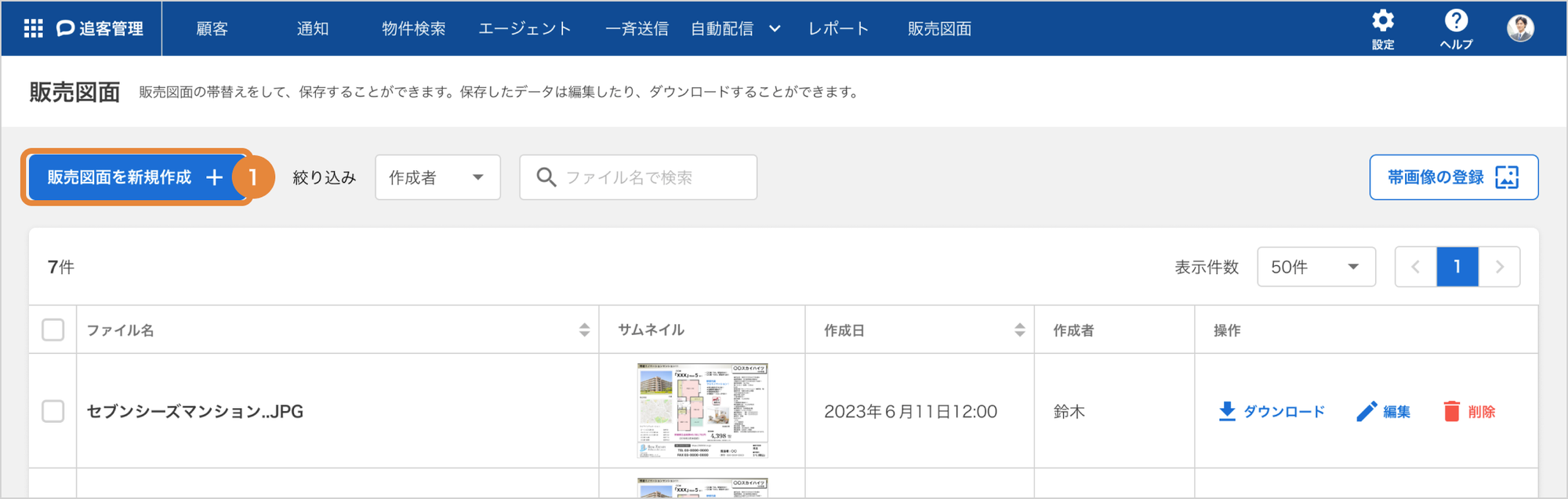
- 「販売図面を新規作成」ボタンをクリックすると、販売図面作成ページに移動します。
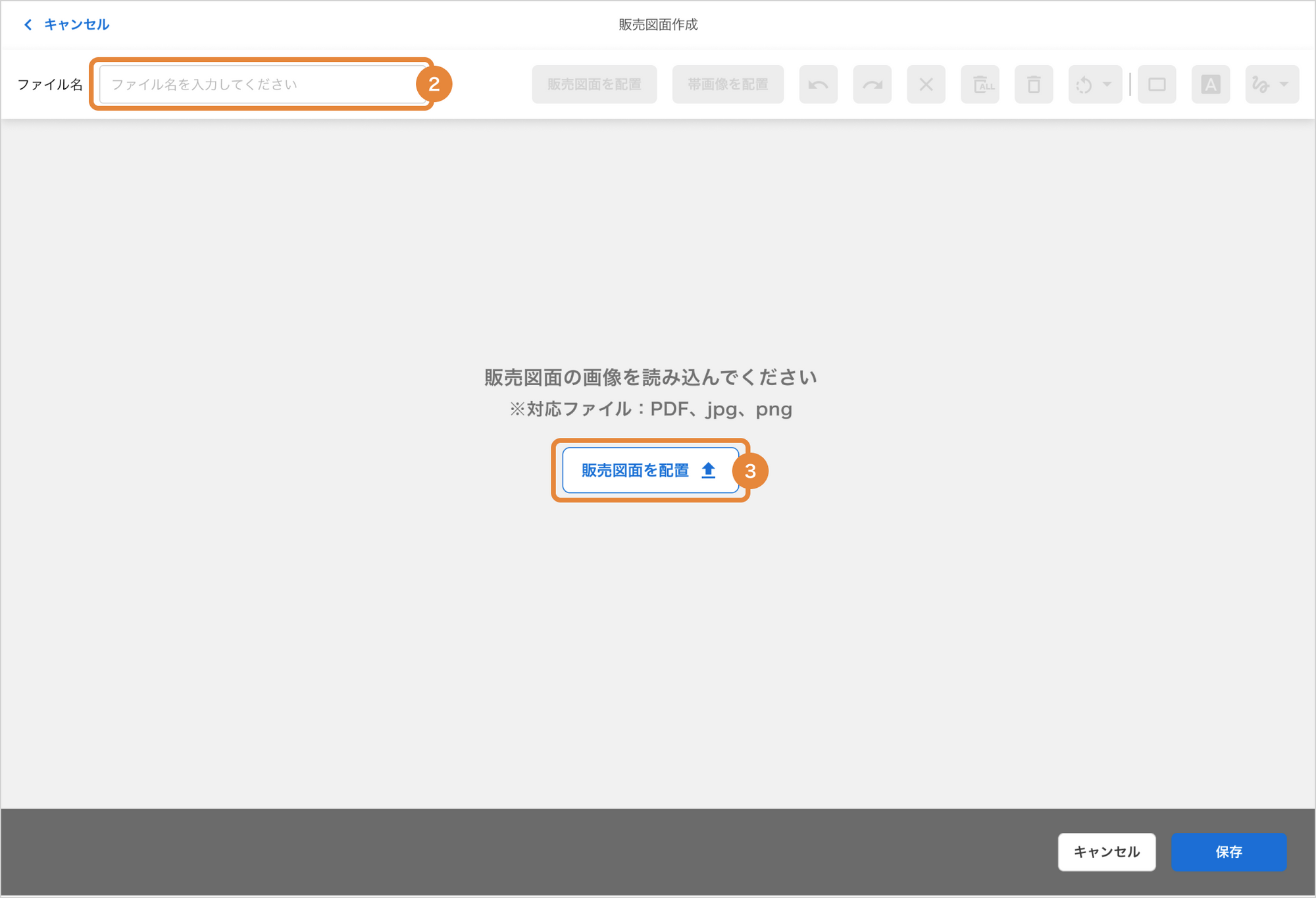
- 任意のファイル名を入力してください(例 : 〇〇マンション名_担当△△など)
- 「販売図面を配置」ボタンをクリックして、販売図面のPDFファイル(または画像ファイル)をお手元のPCからアップロードしてください。アップロードが完了すると、ファイルは画面の中央に配置されます。
※複数ページのPDFをアップロードした場合のみ、読み込みたいページを選択するダイアログが表示されます。読み込みたいページを選択して「配置する」ボタンをクリックしてください。
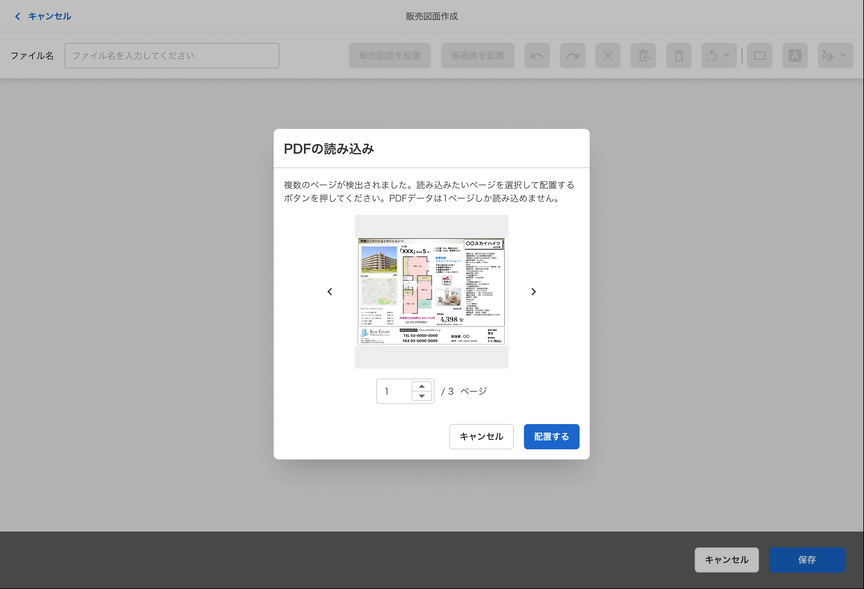
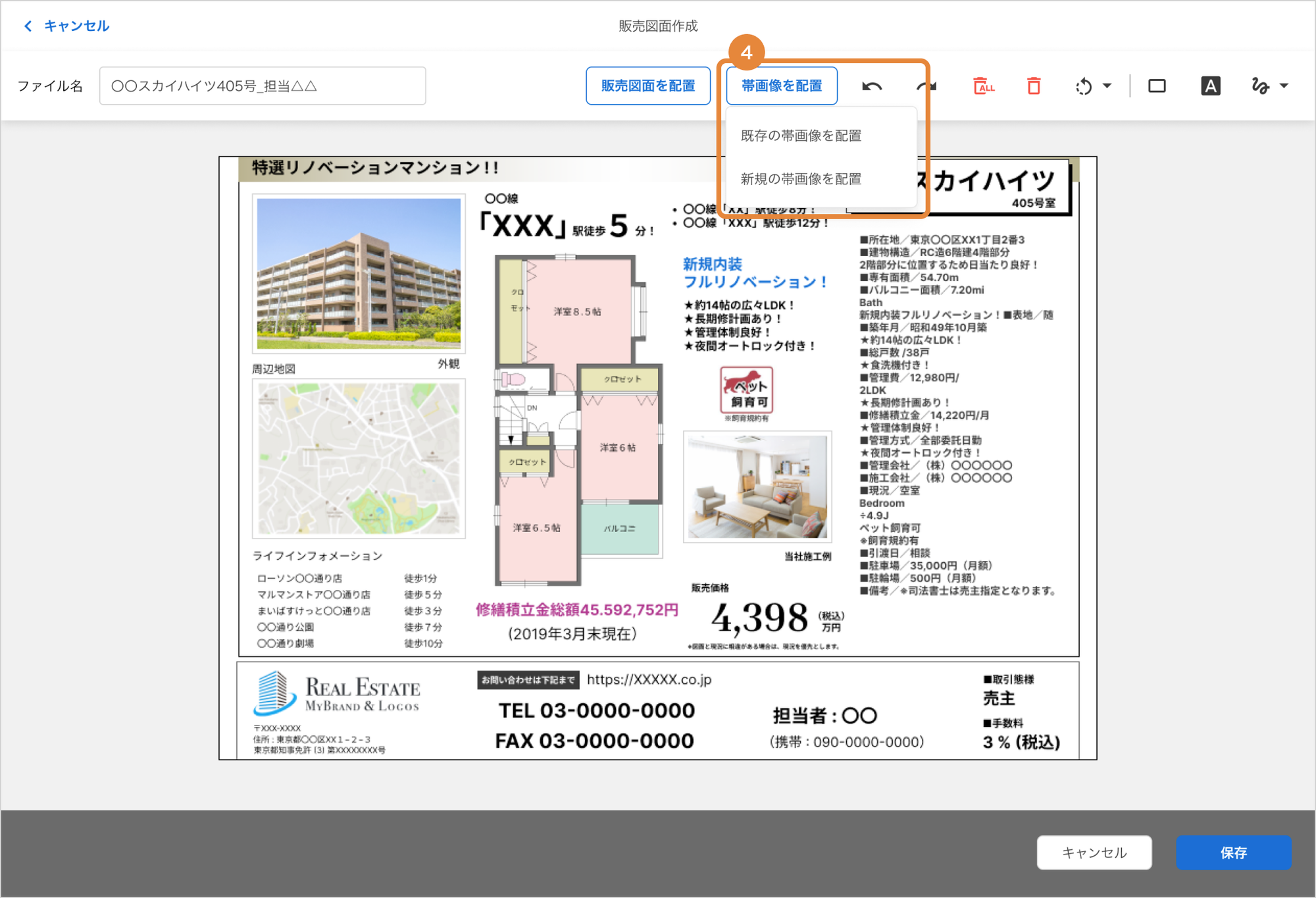
- 「帯画像を配置」ボタンをクリックし、帯画像を選択します
- 店舗で登録済みの帯画像を使用する場合は、「既存の帯画像を配置」ボタンをクリックしてください
- 新しい帯画像をアップロードする場合は、「新規の帯画像を配置」ボタンをクリックしてください
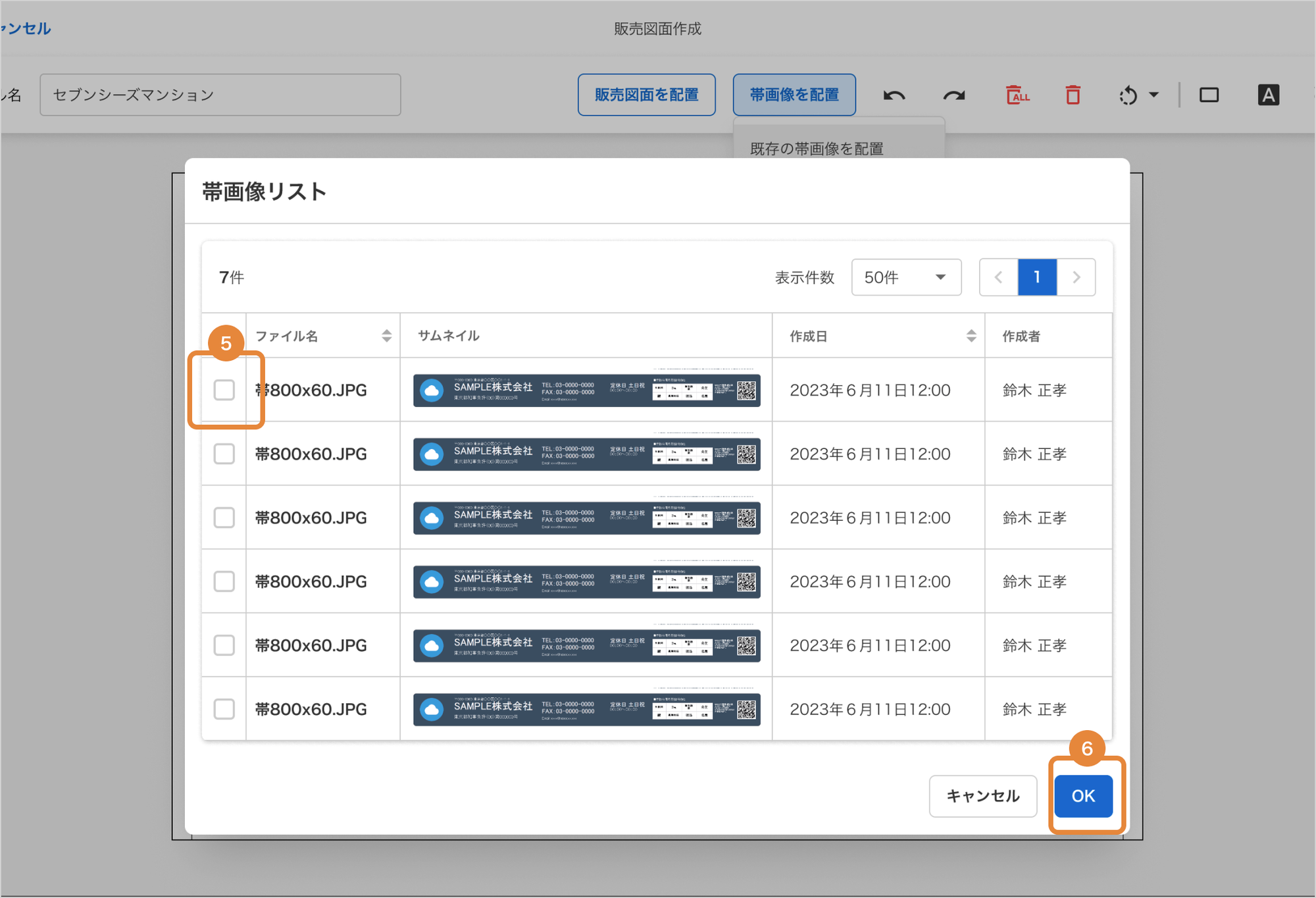
- チェックボックスをクリックし、既存の帯画像を一つ選択します
- OKボタンをクリックします
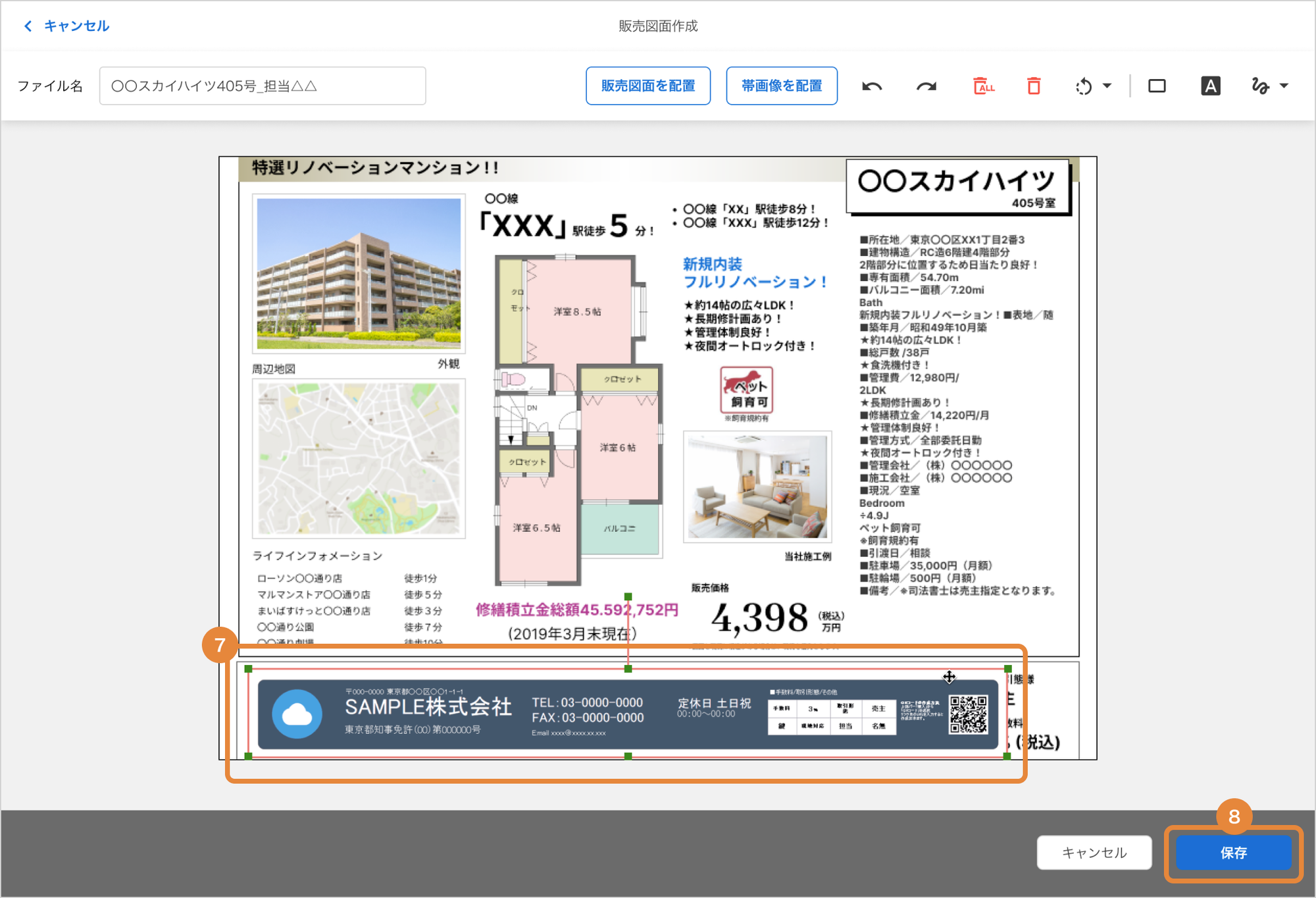
- 画面上に帯画像が配置されますので、任意の位置、サイズに配置調整してください。画像ファイルの四隅にある四角形のアイコンをドラッグするとサイズの調整ができます。
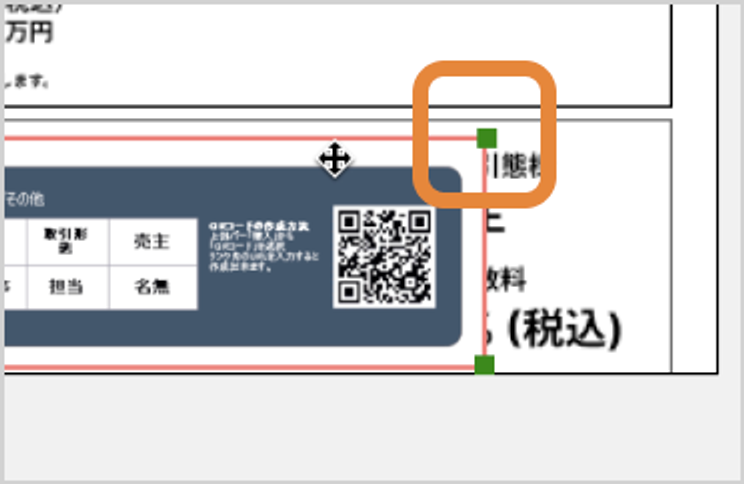
- 調整が完了したら保存ボタンをクリックしてください
その他の操作
販売図面作成ページでは、簡単な画像編集ができるようになっています。販売図面に注釈を入れることや、簡単なチラシなども作成できます。用途に合わせてご利用ください。
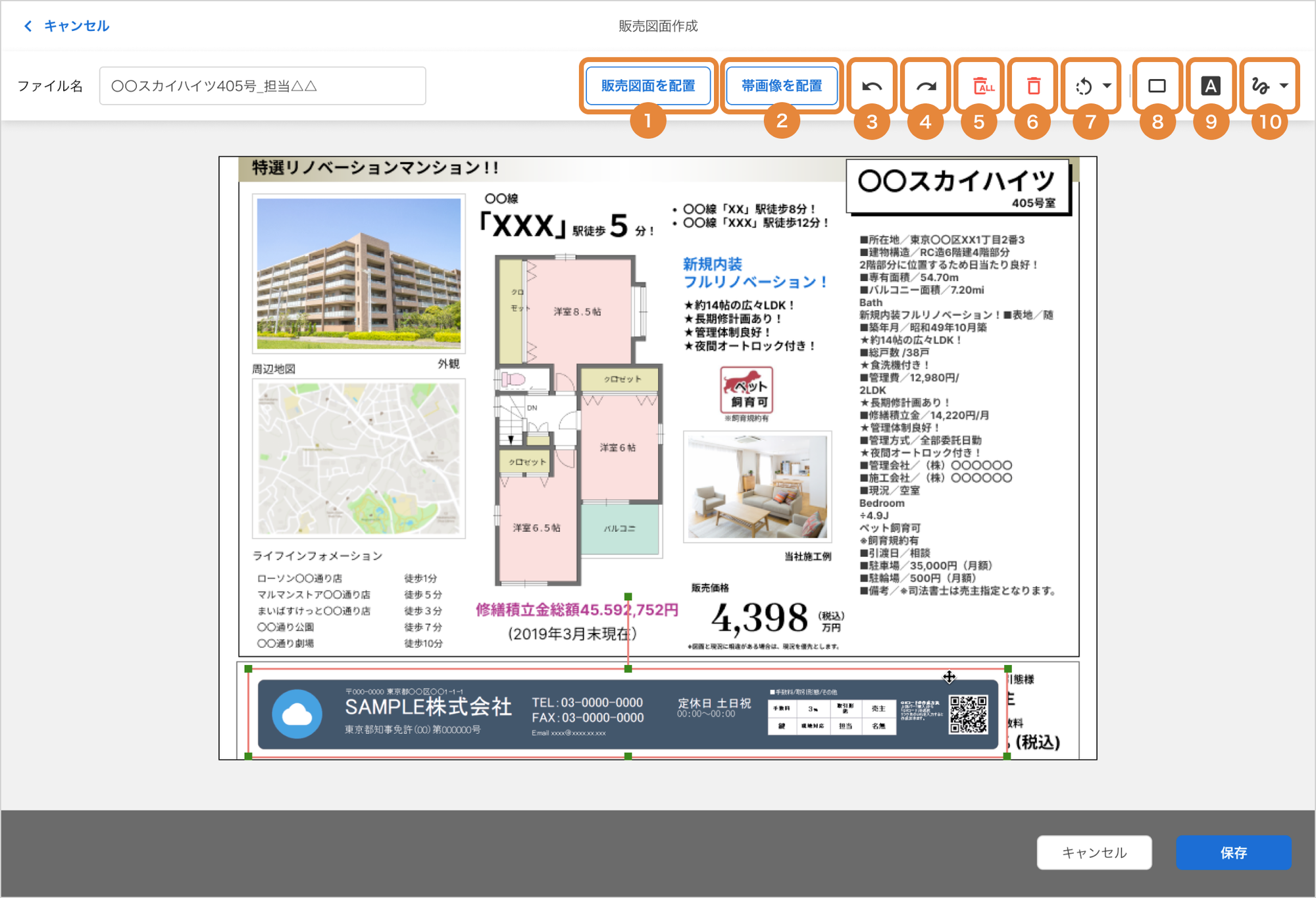
- 販売図面を配置:販売図面を差し替えます。差し替えた場合はそれまでに編集した内容が消えてしまいますのでご注意ください。
- 帯画像を配置:既存の帯画像、または新規の帯画像を配置します
- 一つ前に戻る:一つ前の編集作業に戻ります
- やり直し:一つ前の編集作業を再び実行します
- すべてクリア:全ての編集作業をクリアします
- 選択中の要素を削除:選択中の画像や、四角形、文字などを削除します
- 回転:選択中の画像や、四角形、文字などを回転します
- 四角形を描画:四角形を描画します。塗りつぶし色や、線の色や太さを調整できます
- テキスト:文字を描画します。文字の色や太さ、下線、斜体、文字詰め(左右、中央)を調整できます
- 線を描画:フリーハンド、または直線で線を描画します。線の太さ、色を調整できます